Riprodurre l’audio su HomePod utilizzando iPhone o iPad
Per trasferire rapidamente l’audio su HomePod, avvicina iPhone. HomePod può anche riprodurre l’audio inviato da iPhone o iPad utilizzando AirPlay e Siri.
Per i dettagli sull’utilizzo dell’app Musica, dell’app Podcast e di Centro di Controllo, consulta il Manuale utente di iPhone o il Manuale utente di iPad.
Trasferire l’audio tra HomePod e iPhone
Durante una chiamata o quando ascolti un contenuto multimediale, puoi trasferire l’audio da HomePod ad iPhone e viceversa.
Per modificare chi può passare l’audio a HomePod, consulta Consenti agli altri di controllare l’audio su HomePod.
Vai nell’app Impostazioni
 su iPhone.
su iPhone.Verifica le impostazioni elencate di seguito:
Wi-Fi: assicurati che iPhone sia connesso alla stessa rete Wi-Fi di HomePod.
Bluetooth®: assicurati che il Bluetooth sia attivo.
AirPlay: tocca Generali, tocca AirPlay e Continuity, quindi assicurati che l’opzione “Trasferisci su HomePod” sia attiva.
Per trasferire l’audio, avvicina iPhone alla parte superiore di HomePod fino al completamento del trasferimento.
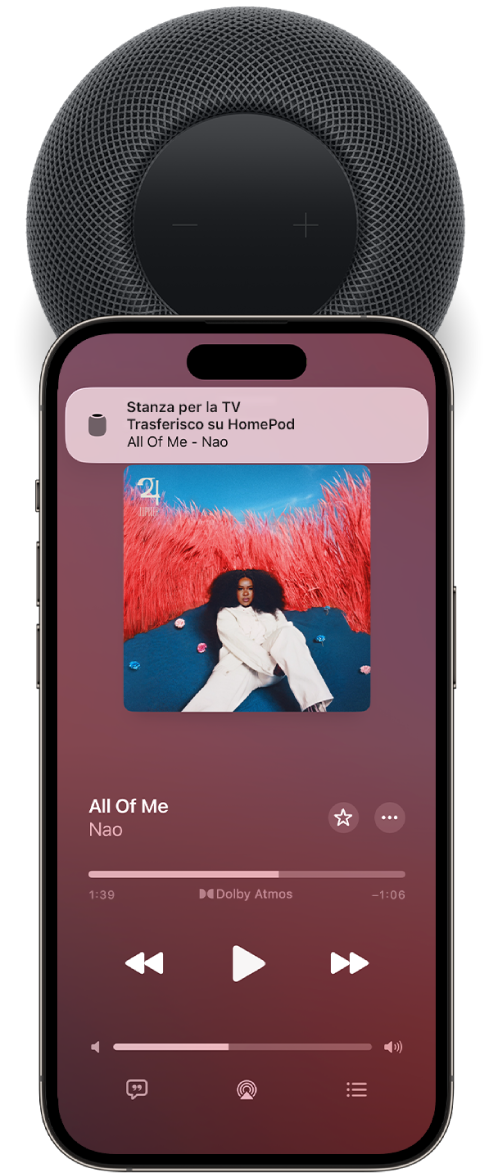
Riprodurre in streaming su HomePod da Apple Music o Apple Podcasts
Vai nell’app Musica
 or nell’app Podcast
or nell’app Podcast  su iPhone o iPad.
su iPhone o iPad.Mentre ascolti della musica o un podcast, apri i controlli multimediali.
Tocca
 , quindi seleziona il tuo HomePod.
, quindi seleziona il tuo HomePod.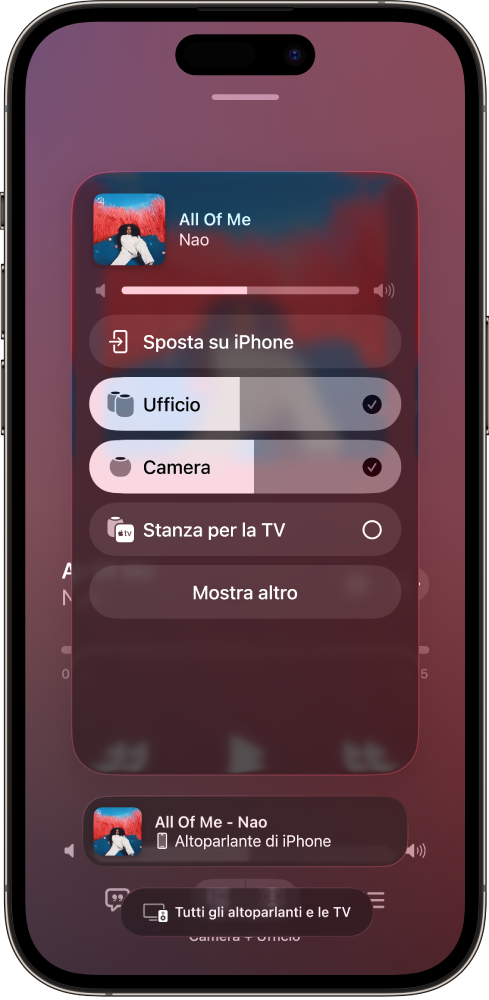
Per tornare alla schermata di riproduzione, tocca un punto fuori dalle opzioni di AirPlay.
Per aggiungere un elemento alla coda “In coda” su HomePod, tienilo premuto, quindi tocca “Riproduci come successivo” o “Riproduci per ultimo”.
Riprodurre l’audio su HomePod usando Centro di Controllo
Per aprire Centro di Controllo su iPhone o iPad, esegui una delle seguenti operazioni:
Su iPhone con Face ID o su iPad: scorri verso il basso dal bordo superiore destro.
Su iPhone con il tasto Home: scorri dal basso verso l’alto.
Tocca la scheda audio, tocca
 , quindi seleziona uno o più altoparlanti HomePod.
, quindi seleziona uno o più altoparlanti HomePod.
Per riprodurre l’audio da altri dispositivi che supportano AirPlay, consulta la documentazione relativa a quel dispositivo per i dettagli sulla selezione di una destinazione audio.
Utilizzare Siri per riprodurre musica su HomePod con AirPlay
Puoi usare Siri anche per riprodurre contenuti da servizi musicali non supportati su HomePod. HomePod avvierà automaticamente una sessione AirPlay dal tuo iPhone o iPad nelle vicinanze.
Nota: alcuni servizi musicali potrebbero non supportare Siri e AirPlay su iPhone o iPad.
Per riprodurre musica su HomePod con AirPlay:
Configura il riconoscimento vocale e i contenuti personali su HomePod. HomePod riconoscerà il servizio di musica preferito da ciascuna persona che fa parte dell’abitazione.
Vai nell’app Impostazioni
 su iPhone o su iPad.
su iPhone o su iPad.Verifica le impostazioni elencate di seguito:
Wi-Fi: assicurati che iPhone o iPad siano connessi alla stessa rete Wi-Fi di HomePod.
La tua posizione: tocca il tuo nome, tocca Dov’è, quindi assicurati che l’opzione “La mia posizione” sia impostata su “Questo dispositivo”.
Quando pronunci la tua richiesta per Siri, menziona il nome dell’app.
Siri su HomePod, nel corso del tempo, riconosce il tuo servizio di musica preferito e riproduce automaticamente i brani dall’app corrispondente, in modo che tu non debba più specificare il nome dell’app nella richiesta.
Se il tuo iPhone o iPad escono dal raggio di portata di HomePod, la riproduzione dei contenuti si interrompe immediatamente.